电脑重装系统可以解决大部分的电脑系统问题。因此很多用户在电脑出现问题的时候都会通过重装系统解决问题。不过部分用户不知道使用装机软件,也不知道如何重装系统。那么下面就让小编为大家带来自己如何使用装机软件重装系统。
重装系统的原理:
首先我们先了解下电脑重装系统的内部操作过程是什么,了解这个那么答案就很明显了。不管是使用光盘装法,U盘装法,又或者使用一键装机装法,其实原理都是一样也很简单。对于GHOST系统,都是调用GHOST这个程序来还原GHO镜像文件来重装系统的。GHOST这个软件会先高级格式化掉系统盘,然后重建磁盘PBR,然后再把GHO文件解压到系统盘去。而对于微软原版ISO镜像文件,其实操作过程也是一模一样的,只是使用微软自带的工具,高级格式化掉系统盘。然后也是解压文件到系统盘。重装系统其实就是做的这三步。
自己如何使用装机软件重装系统:
1.双击运行系统之家一键重装重装工具,并进入软件主界面,开始电脑装系统教程。选择Windows7操作系统,重装系统win7可以选择32位和64位,您根据您的实际需求选择需要的Win7系统,点击立即重装进入下一步。
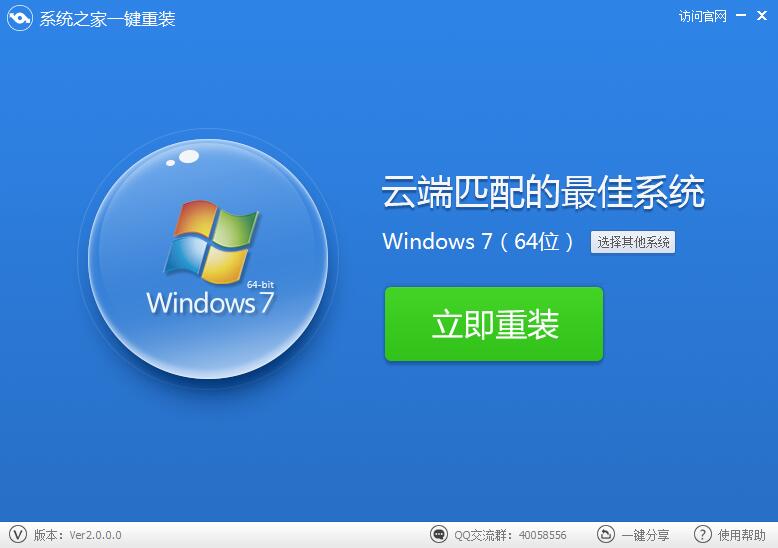
2.接着系统之家一键重装会对系统盘中的(一般系统盘为C盘)重要资料进行备份,系统之家一键重装提供了我的文档、收藏夹和桌面资料等重要资料的备份 选择。您也可以选择不备份,不勾选即代表不备份。下面的进度条中您可以看到备份的进度和备份文件数量,待备份完成后进入下一步。
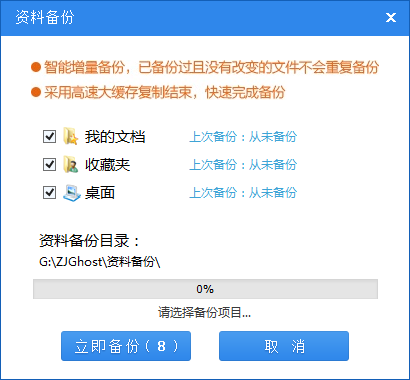
3.接着系统之家一键重装会自动进行系统下载,您只需慢慢等待即可。重装系统win7是完全自动的过程,你不需要做任何的操作。
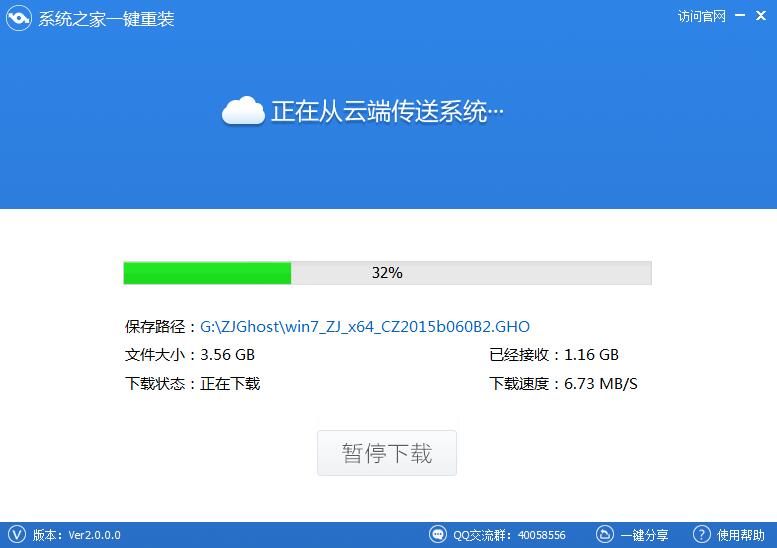
4.win7 64位系统下载完毕后,会弹出一个提示框,提醒您软件即将重启计算机自动完成系统安装,您只需点击立刻重启即可。
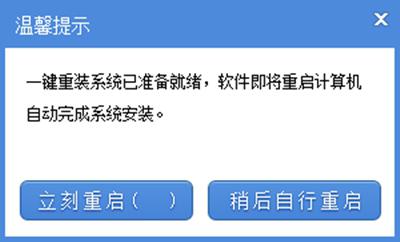
5.点击立刻重启后,电脑自动重启进入启动项选择菜单。默认选择系统之家一键还原,您无需操作只需慢慢等待即可。如图六
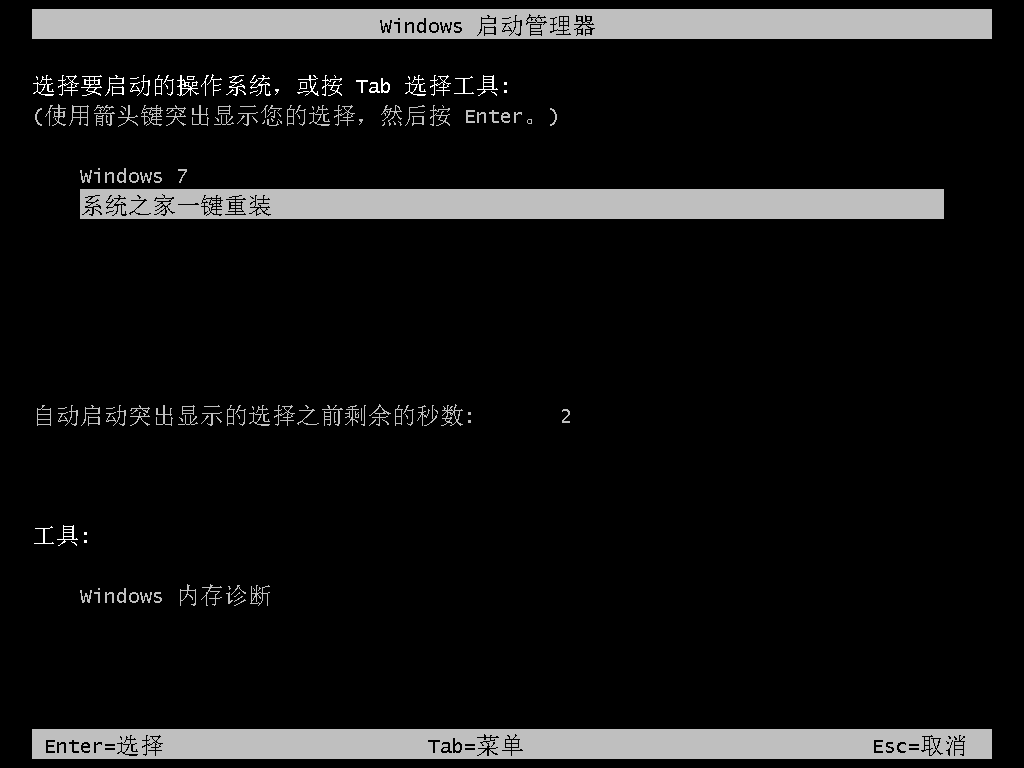
6.接着就会进入win7 64位旗舰版系统安装过程了,以下是安装过程部分流程,系统之家小编就不一一介绍了,您需要做的就是耐心等待即可。Win7 64位系统安装过程大致在10-30分钟左右,您可以去喝杯茶或者洗个澡,回来系统就安装完毕了。
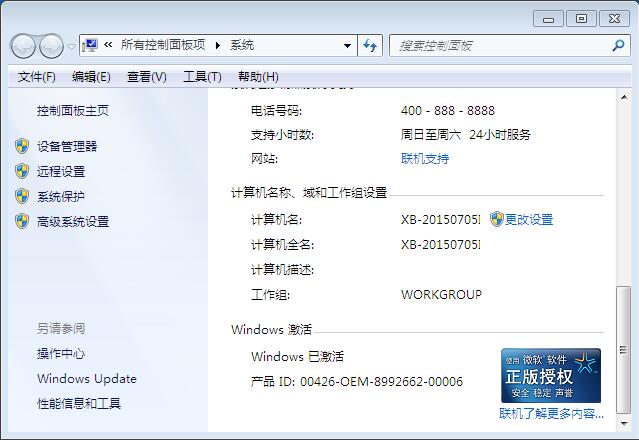
以上就是小编为大家带来的自己如何使用装机软件重装系统。通过装机软件,我们自己就可以为电脑重装系统。装机软件推荐使用韩博士装机大师,使用起来简单方便。

